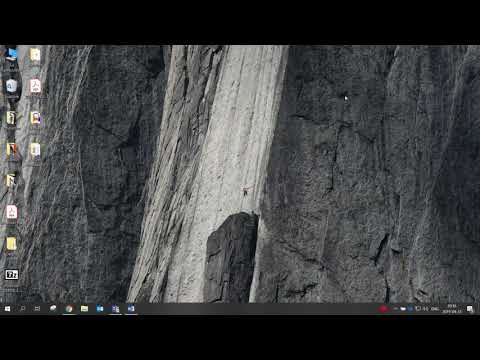
Turinys
Jei norite išmokti „išvalyti“ suskaidytą ar virusų kietąjį diską ar net išvalyti savo kompiuterio dalis, skaitykite šį išsamų vadovą. Paprasčiausiu būdu ši instrukcija parodys, kaip išvalyti programinę įrangą, taip pat aparatinės įrangos komponentus. Yra žinoma, kad sistemos priežiūra gali žymiai padidinti kompiuterio greitį. Norėdami išvalyti aparatinę įrangą, jums reikia fizinio darbo, o valyti sistemos failus reikia patikimos programinės įrangos.
Žingsniai
1 iš 2 būdas: standžiojo disko valymas
- Atnaujinkite savo kompiuterį. Tiek „Mac“, tiek „Windows“ reguliariai išleidžia savo operacinių sistemų saugos ir stabilumo naujinius. Be to, jie sukonfigūruoja esamą kompiuteryje esančią sistemą, kad žinotų, kokių atnaujinimų reikia ir kaip juos gauti, taigi jums nereikės suprasti, ką reikia padaryti. Šiuos atnaujinimus tvarkančios programos turi praktinius pavadinimus („Windows“ naujinimas ir programinės įrangos atnaujinimas), apibrėžtus vykdyti automatiškai. Jei nepatvirtinote naujinimų arba nesate tikri, kad kompiuteris atnaujinamas, atlikite toliau nurodytus veiksmus ir patikrinkite:
- „Windows“ vartotojams eikite į meniu Pradėti ir ieškokite „Windows naujinimas“. Paieškos rezultatuose pasirodys valdymo skydelis. Spustelėkite, kad perskaitytumėte naujinių būseną ir tyrinėtumėte automatinio atnaujinimo nustatymus šoninėje juostoje arba skirtuke. Galite spustelėti „svarbius atnaujinimus“ ir „pasirinktinius naujinius“, kad patikrintumėte atnaujinimus arba jų nepažymėtumėte prieš atsisiunčiant.Galite sukonfigūruoti kompiuterį, kad jis automatiškai atsisiųstų ir įdiegtų naujinius, arba galite atlikti šį darbą patys.

- „Mac“ vartotojai turėtų atidaryti „System Preferences“ meniu „Apple“ meniu ir meniu „View“ pasirinkti „Software Update“. Visi galimi atnaujinimai bus rodomi sąraše. Prieš tęsdami, galite pasirinkti, kuriuos atnaujinimus norite įdiegti.

- Iš šių šaltinių gauti atnaujinimai visada yra oficialūs ir patikimi. Todėl rekomenduojama palikti automatinį atnaujinimą, nebent turite rimtų priežasčių daryti kitaip. Ši parinktis turi būti pasiekiama meniu, kurį baigėte.

- „Windows“ vartotojams eikite į meniu Pradėti ir ieškokite „Windows naujinimas“. Paieškos rezultatuose pasirodys valdymo skydelis. Spustelėkite, kad perskaitytumėte naujinių būseną ir tyrinėtumėte automatinio atnaujinimo nustatymus šoninėje juostoje arba skirtuke. Galite spustelėti „svarbius atnaujinimus“ ir „pasirinktinius naujinius“, kad patikrintumėte atnaujinimus arba jų nepažymėtumėte prieš atsisiunčiant.Galite sukonfigūruoti kompiuterį, kad jis automatiškai atsisiųstų ir įdiegtų naujinius, arba galite atlikti šį darbą patys.
Išvalykite interneto duomenis. Naršydamas internete, jūsų kompiuteris renka informaciją, kuri tam tikru momentu gali sukelti našumo problemų, ypač senesniuose, lėtesniuose įrenginiuose. Paprasčiausias būdas tai padaryti yra naudojant įrankius, kurie pateikiami kartu su jūsų interneto naršykle. „Microsoft Internet Explorer“ vartotojai sistemoje „Windows“ gali išvalyti laikinus duomenis; tiesiog eikite į interneto parinktis ir spustelėkite mygtuką Ištrinti, esantį skirtuke Bendra, po paantrašte Naršymo istorija.
- Jei naudojate IE ne Windows kompiuteryje, tiesiog atidarykite meniu Įrankiai, pasirinkite Parinktys ir pažymėkite duomenis, kuriuos norite išvalyti.

- Norėdami ištrinti laikinuosius „Firefox“ failus, slapukus ir duomenų talpyklą, atidarykite „Firefox“ meniu ir langą „Parinktys“ (gali tekti meniu pasirinkti „Parinktys“, o tada pasirodžiusiame meniu dar kartą pasirinkti „Parinktys“). Baigę spustelėkite skirtuką arba mygtuką, kuriame parašyta „Advanced“, tada pasirinkite „Network“ skirtuką. Antraštėje raskite langelį, kuriame yra neprisijungęs turinys, ir spustelėkite mygtuką Išvalyti, kad išvalytumėte duomenis.

- Norėdami išvalyti „Chrome“ duomenis, tiesiog paspauskite „Control“ ir „Shift“ ir įveskite Trinti (arba mygtuką „Backspace“). Bus atidarytas naujas skirtukas su paprastu meniu. Pasirinkite duomenis, kuriuos norite ištrinti, viršutiniame dešiniajame kampe esančiame laukelyje nustatykite laiko periodą ir spustelėkite Išvalyti naršymo duomenis.

- Norėdami pasiekti meniu tradiciniu būdu, spustelėkite mygtuką su trimis horizontaliomis linijomis viršutiniame dešiniajame naršyklės kampe ir pasirodžiusiame meniu pasirinkite „Nustatymai“. Slinkite iki ekrano vidurio, kol rasite parinktį Privatumas. Tada spustelėkite dešinįjį žemiau esantį mygtuką „Išvalyti naršymo duomenis“.
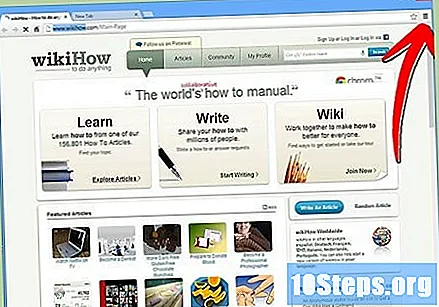
- Norėdami išvalyti „Safari“ naršymo talpyklą, eikite į meniu „Redaguoti“ ir pasirinkite Išvalyti talpyklą. Patvirtinkite, kai būsite paraginti.

- Jei neturite laiko atlikti šias užduotis, galite naudoti naršyklės valymo įrankį.
- Jei naudojate IE ne Windows kompiuteryje, tiesiog atidarykite meniu Įrankiai, pasirinkite Parinktys ir pažymėkite duomenis, kuriuos norite išvalyti.
- Patikrinkite, ar nėra skelbimų ir kenkėjiškų programų. Skelbimai ir kenkėjiškos programos yra tokios programos, kurios pakenkia jūsų kompiuterio našumui ir sukuria saugumo spragas. Yra nemokamų programų, skirtų rasti ir ištrinti reklamines bei šnipinėjimo programas. Įdiekite ir paleiskite programą (tai labai paprasta), kad galėtumėte rasti ir ištrinti pavojingus failus.
- „Mac“ vartotojai neturi daug galimybių. Geriausias yra „MacScan“, kuris yra galingas, bet brangus, jei naudojamas ilgiau nei 30 dienų. Laimei, individualios licencijos kaina yra gana maža. Pirmiausia atsisiųskite nemokamą versiją, kad būtumėte tikri, kad ji jums tiks.

- Geriausias būdas išvengti reklaminės ir kenkėjiškos programinės įrangos yra niekada neatsisiųsti to, kuo nesate tikri, ir niekada nesutikti diegti nieko papildomo, kurį rasite įdiegtoje programinėje įrangoje.

- „Mac“ vartotojai neturi daug galimybių. Geriausias yra „MacScan“, kuris yra galingas, bet brangus, jei naudojamas ilgiau nei 30 dienų. Laimei, individualios licencijos kaina yra gana maža. Pirmiausia atsisiųskite nemokamą versiją, kad būtumėte tikri, kad ji jums tiks.
Patikrinkite, ar nėra virusų ir kitų neatidėliotinų grėsmių. Geriausias būdas apsaugoti kompiuterį nuo grėsmių yra galinga antivirusinė programa. Tiek „Mac“, tiek „Windows“ vartotojai turi geras nemokamas parinktis, kurios veikia taip pat gerai, kaip ir mokamos versijos. Visada įdiekite ir palikite antivirusinę programą fone. Įdiegę pirmą kartą arba įtarę, kad virusas buvo sumuštas, galite jį paleisti rankiniu būdu.
- Kadangi visada kuriami ir išleidžiami nauji virusai, labai svarbu antivirusinę programą atnaujinti taip dažnai, kaip reikia. Paprastai tai atsitinka fone, jums nieko nereikia daryti.

- Kadangi visada kuriami ir išleidžiami nauji virusai, labai svarbu antivirusinę programą atnaujinti taip dažnai, kaip reikia. Paprastai tai atsitinka fone, jums nieko nereikia daryti.
Prižiūrėkite standųjį diską. Daugelis pastaraisiais metais pagamintų kompiuterių automatiškai rūpinasi šiomis užduotimis, tačiau, jei norite, galite tai padaryti rankiniu būdu. Pagrindiniai įrankiai yra disko defragmentacija, kuri sutvarko diske esančius nesutvarkytus duomenų bitus, kad juos būtų galima greičiau rasti; ir disko valymas, kuris pašalina pasikartojančius ir nenaudojamus laikinus failus, kad būtų galima atlaisvinti vietos.
- Kadangi šių įrankių vieta skiriasi atsižvelgiant į „Windows“ versiją, geriausia juos naudoti ieškant meniu Pradėti. Tiesiog atidarykite ir paleiskite iš paieškos rezultatų, kad paspartintumėte savo kompiuterį, jei dar nebuvo numatyta, kad tos užduotys bus vykdomos automatiškai.

- „Mac“ ir „Linux“ vartotojams paprastai nereikia defragmentuoti kietojo disko, nes šis procesas yra tęstinis ir automatinis fone. „Mac“ vartotojai gali išvalyti savo kietąjį diską naudodamiesi „Disk Utility“, esančiu aplanke „Utilities“ (dažniausiai „OS X“ sistemų aplanke „Applications“).

- Kadangi šių įrankių vieta skiriasi atsižvelgiant į „Windows“ versiją, geriausia juos naudoti ieškant meniu Pradėti. Tiesiog atidarykite ir paleiskite iš paieškos rezultatų, kad paspartintumėte savo kompiuterį, jei dar nebuvo numatyta, kad tos užduotys bus vykdomos automatiškai.
Pašalinkite nepageidaujamas programas. Jei turite papildomų programų, jas galite lengvai pašalinti iš „Windows“ naudodamiesi „Programos ir funkcijos“ (naujesnės) arba „Pridėti / šalinti programas“ iš valdymo skydelio (senesnės). Pasirinkite programą, kad pamatytumėte galimas parinktis, ir spustelėkite norėdami ją visiškai pašalinti. Geriausia tiesiog ištrinti rankiniu būdu, nes taip pašalinami failai, kuriuos programa galėjo įdiegti kitur.
- „Mac“ vartotojai gali atsikratyti nepageidaujamų programų vilkdami jas į šiukšlinę, tačiau visiškai pašalinti tokius dalykus, kaip pageidaujami failai ir kiti išsklaidyti dalykai, yra žymiai sudėtingesnis procesas - per daug sudėtinga, kad čia būtų paaiškinta.

- „Mac“ vartotojai gali atsikratyti nepageidaujamų programų vilkdami jas į šiukšlinę, tačiau visiškai pašalinti tokius dalykus, kaip pageidaujami failai ir kiti išsklaidyti dalykai, yra žymiai sudėtingesnis procesas - per daug sudėtinga, kad čia būtų paaiškinta.
- Laikykite atsarginę sistemą. Išvalius kompiuterį, laikas jį prižiūrėti, kad galėtumėte grąžinti švarią versiją, jei ateityje nutiks kas nors katastrofiško. Tai veikia labai skirtingai, atsižvelgiant į tai, ar naudojate „Mac“, ar „Windows“, tačiau abiem atvejais procesas yra paprastas.
- „Windows“ vartotojai turėtų pradėti paiešką meniu Pradėti pavadinimu „sistemos atkūrimas“ ir pasirinkti sukurti atkūrimo tašką, kad nelaimės atveju kompiuterio būsena būtų pakeista.

- „Mac“ vartotojai turi sukonfigūruoti „Time Machine“, sistemos išsaugojimo programą, kad ji veiktų fone. „Time Machine“ leidžia pakeisti konkrečius naujausius pakeitimus, kad būtų galima ištaisyti suderinamumą ir kitas problemas.

- Abiem atvejais geriausia kurti atsargines išorinio kietojo disko atsargines kopijas. Abu būdai reikalauja daug laisvos vietos, o išorinis kietasis diskas gali būti išsaugotas, jei pagrindinis diskas turi fizinių problemų.

- „Windows“ vartotojai turėtų pradėti paiešką meniu Pradėti pavadinimu „sistemos atkūrimas“ ir pasirinkti sukurti atkūrimo tašką, kad nelaimės atveju kompiuterio būsena būtų pakeista.
2 iš 2 būdas: fizinis valymas
Gaukite įrankius. Norėdami saugiai ir efektyviai valyti kompiuterį, jums reikės keleto nebrangių daiktų. Pirkite suslėgto oro valytuvą, kad iš pūtimo pašalintumėte jautrias zonas, galite įsigyti bet kurioje kompiuterio parduotuvėje. Pirkite medvilninius tamponus ir alkoholį prekybos centre ar vaistinėje. Pirkite mažus ar vidutinius atsuktuvus arba „Phillips“ aparatūros parduotuvėje. Ant rankų turėkite popierinius rankšluosčius, audinius be pūkelių ir vandens.
- Jei valote interneto, nešiojamąjį kompiuterį ar nešiojamąjį kompiuterį, rinkitės mažus atsuktuvus. Staliniams kompiuteriams paprastai reikia vidutinių atsuktuvų. Daugeliu atvejų nereikia pirkti „kompiuterio atsuktuvų“.

- Jei valote interneto, nešiojamąjį kompiuterį ar nešiojamąjį kompiuterį, rinkitės mažus atsuktuvus. Staliniams kompiuteriams paprastai reikia vidutinių atsuktuvų. Daugeliu atvejų nereikia pirkti „kompiuterio atsuktuvų“.
Išjunkite kompiuterį. Staliniams kompiuteriams tai reiškia kompiuterio išjungimą, viršįtampio arba viršįtampio gynėjo išjungimą ir kabelio atjungimą bokšto gale (kompiuterio korpusas). Jei turite nešiojamąjį kompiuterį, visiškai jį išjunkite, atjunkite maitinimo laidus, apverskite ir išimkite akumuliatorių.
- Kad išvengtumėte blizgios apdailos, prieš išimdami bateriją, apverskite nešiojamąjį kompiuterį ant kai kurių popierinių rankšluosčių.

- Kad išvengtumėte blizgios apdailos, prieš išimdami bateriją, apverskite nešiojamąjį kompiuterį ant kai kurių popierinių rankšluosčių.
Atidarykite kompiuterį. Laikui bėgant, ventiliatorius, padedantis reguliuoti kompiuterio temperatūrą, gali būti užkimštas dulkėmis, todėl procesorius gali perkaisti ir sugadinti. Norėdami jį išvalyti, turėsite atidaryti kompiuterio korpusą.
- Norėdami atidaryti stalinį kompiuterį, ieškokite tvirtinimo detalių bokšto gale arba šone. Tai gali būti paprasti varžtai arba bet koks kitas mechanizmas. Kai kurie kompiuteriai turi net stumdomą šoninį skydelį, kad juo būtų lengva naudotis. Jei nežinote, kaip atidaromas kompiuteris, skaitykite vadovą.

- Neįmanoma visiškai atidaryti nešiojamojo kompiuterio be papildomų įrankių, tačiau tai taip pat nėra būtina. Norėdami pasiekti ventiliatorių, nešiojamojo kompiuterio apačioje ieškokite skydelio su varžtais. Atsukite skydą; ventiliatorius turėtų ateiti su juo. Atidžiai stebėkite kiekvieno varžto dydį ir padėtį, nes jie skiriasi.

- Norėdami atidaryti stalinį kompiuterį, ieškokite tvirtinimo detalių bokšto gale arba šone. Tai gali būti paprasti varžtai arba bet koks kitas mechanizmas. Kai kurie kompiuteriai turi net stumdomą šoninį skydelį, kad juo būtų lengva naudotis. Jei nežinote, kaip atidaromas kompiuteris, skaitykite vadovą.
Nuvalykite ventiliatorius. Pradėkite nuo medvilninių tamponų ar pinceto ir pašalinkite dideles dulkių ir kitų šiukšlių daleles. Tada iš ventiliacijos sistemos pašalinkite likusias dulkes naudodami suslėgtą orą. Uždėkite AT visose įmanomose vietose, pasirūpindami, kad purkštukas būtų kelių centimetrų atstumu nuo komponentų ir I / O prievadų (skylės įvairių laidų jungtyse). Nepamirškite atidaryti optinių įrenginių ir atsargiai išleisti orą.
- Tikslas yra pašalinti trupinius ir dulkes, o ne stumti juos toliau į kompiuterį. Naudodamiesi suslėgtu oru, žinokite apie tai.

- Suslėgtas oras gali pakenkti jautriems komponentams, jei jis naudojamas pertekliniai. Visada tepkite trumpais įbrėžimais, o ne ištisiniu srautu.
- Geriausia būtų švelniai pakreipti nešiojamąjį kompiuterį taip, kad dalelės atsilaisvintų, kad galėtumėte juos pašalinti. Tačiau niekada nesukite ir nespauskite. Tai gali atlaisvinti subtilius daiktus.

- Tikslas yra pašalinti trupinius ir dulkes, o ne stumti juos toliau į kompiuterį. Naudodamiesi suslėgtu oru, žinokite apie tai.
- Išvalykite procesoriaus sritį, aplink standžiuosius diskus ir kitas panašias vietas darbalaukyje (kuriuose gali būti atskiras aušintuvas ir plastikinis ventiliatorius, kurį galima pakelti arba nuimti). Nepamirškite liesti suvirintų elektroninių komponentų ar laidų. Pakartotinai palieskite plastikines ir metalines konstrukcijas prie korpuso, kad išlygintumėte statinę elektrą tarp rankų ir saugiai liečiamų vietų.
Uždarykite ir išvalykite dėžutę. Įdėkite kiekvieną atidaromą dalį ir išimkite atgal į vietą ir vėl uždarykite kompiuterį. Tai padarę, paimkite dulkes, sausą mikropluošto šluostę arba sausus popierinius rankšluosčius ir nuvalykite dulkes ir nešvarumus iš visų kompiuterio korpuso pusių. Tada panardinkite vieną vatos tampono galą į alkoholį ir nuvalykite jį išilgai kiekvieno mašinos krašto. Baigę gaminti vieną pusę, pasukite tamponą ir nusausinkite sausu galiuku.
- Kol darbas bus baigtas, naudokite tiek tamponų, kiek reikia. Nepamiršk!
- Nuvalykite klaviatūrą. Pradėkite pasukdami klaviatūrą aukštyn kojom ant popierinio rankšluosčio ar laikraščio ir purtykite, kad pašalintumėte visus įmanomus trupinius. Jei valote nešiojamąjį kompiuterį, purtykite jį labai atsargiai, kad nesugadintumėte. Pašalinę visus įmanomus trupinius, angas ir įtrūkimus patepkite suspaustu oru, kad pašalintumėte daugiau, tada dar kartą suplakite. Galiausiai raktų valymui naudokite medvilninį tamponą su alkoholiu.
- Nenaudokite dulkių siurblio klaviatūroje, ypač jei tai nešiojamas kompiuteris. Dulkių siurblys gali sukurti statinį krūvį, kuris sugadina kompiuterio viduje esančius komponentus.

- Jutiklinius kilimėlius ir peles su rutuliais galima valyti taip pat, kaip ir raktus, medvilniniu tamponu ir alkoholiu. Kaip visada, išmeskite tamponą, kai jis purvinas, ir pakeiskite jį nauju.

- Nenaudokite dulkių siurblio klaviatūroje, ypač jei tai nešiojamas kompiuteris. Dulkių siurblys gali sukurti statinį krūvį, kuris sugadina kompiuterio viduje esančius komponentus.
Nuvalykite monitorių. Skystųjų kristalų ekranuose, esančiuose daugumoje nešiojamųjų kompiuterių, naudokite gryną vandenį ant minkšto audinio, be pūkelių, pavyzdžiui, iš mikropluošto. Šlapias audinys, tada atsargiai nuvalykite jį per ekraną, kol jis bus švarus. CRT monitoriuose (tipai, kurie randami kompiuterių laboratorijose) naudokite stiklo valiklį. Vėlgi, sušlapinkite audinį, o ne monitorių.
- Kai kuriuose stiklo valikliuose yra amoniako. Tai kenkia CRT monitorių dangoms. Taigi vartokite ką nors be amoniako, nebent esate tikri, kad nėra problemų.

- Kai kuriuose stiklo valikliuose yra amoniako. Tai kenkia CRT monitorių dangoms. Taigi vartokite ką nors be amoniako, nebent esate tikri, kad nėra problemų.
Užbaik darbą. Palaukite, kol visos dalys visiškai išdžius, tada surinkite kompiuterį ir vėl įjunkite. Nepamirškite pakeisti išorinių įrenginių, tokių kaip monitorius, kurie gali būti pašalinti valymo metu. Kai būsite pasiruošę, paprastai paleiskite kompiuterį. Kartokite valymą kas mėnesį arba, jei reikia.
Patarimai
- Neatsisiųskite nieko, kas nėra 100% tikras dėl savo kilmės.
- Neištrinkite jokių failų, nebent esate tikri, kad juos ištrinti saugu. Tegul tinkami įrankiai tai nusprendžia automatiškai.
- Neatidarykite kompiuterio, jei jam vis dar taikoma garantija. Jį prarasite, jei atsidarys.
- Jei viską išbandėte ir kompiuteris vis tiek atrodo lėtas ar sugedęs, nuneškite jį į specializuotą servisą.


